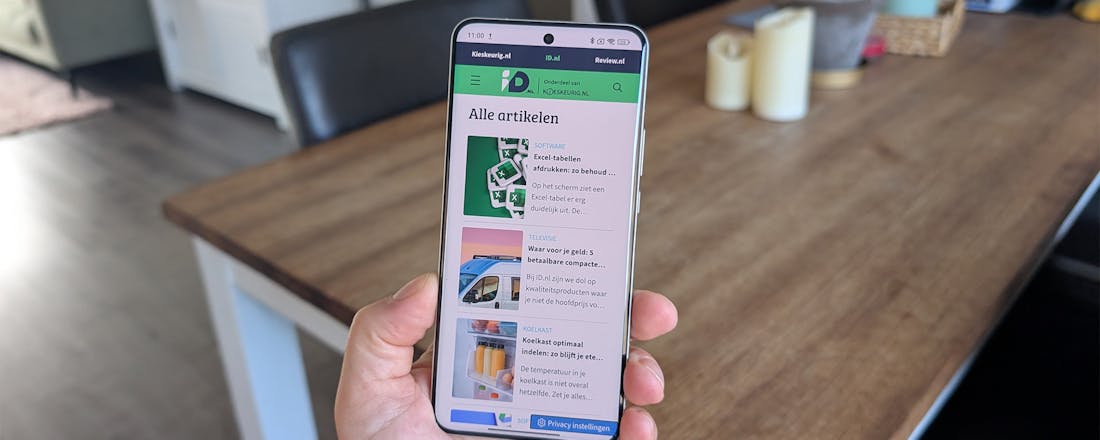10 tips om je tablet vakantieklaar te maken
De vakantie staat voor de deur en uiteraard gaat je geliefde tablet ook mee. Je wilt natuurlijk wel dezelfde tablet-ervaring op je vakantieadres hebben als je thuis gewend bent en daarom moet je aan een paar dingen denken. In dit artikel lees je er alles over.
Tip 01: Vakantie-apps
Voordat je op vakantie gaat, is het handig om thuis een middagje te besteden aan de vraag welke apps je op vakantie wilt gebruiken. Zo is het wellicht een goed idee om een talen-app te installeren zodat je op de camping je Frans of Spaans kunt bijspijkeren. Met de gratis app Duolingo kun je op een intelligente manier een nieuwe taal leren of een al bekende taal bijspijkeren. Vanuit het Nederlands kun je echter alleen Engels leren. Ben je het Engels al machtig, dan kun je vanuit het Engels bijvoorbeeld Duits, Spaans, Italiaans, Frans of Portugees leren. De app is voor iOS en Android beschikbaar.
Een app met de belangrijkste bezienswaardigheden is ook een goed idee. Met TripAdvisor (ook voor Android) kun je op je vakantielocatie zien welke restaurants of bezienswaardigheden er in de buurt te vinden zijn. Ben je nog in de boekingsfase, installeer dan bijvoorbeeld Kayak (Android) om vluchten en hotels te boeken, SkyScanner is erg goed om de beste vliegtickets te vinden en Hotels.com (Android) biedt een goed vormgegeven app voor hotelboekingen. Ben je op vakantie tijdens het WK, installeer dan de informatieve app (Android) van de FIFA om op de hoogte te blijven van de ontwikkelingen van het Nederlands elftal.
©PXimport
Tip 01 Duolingo is een geweldige app om een vreemde taal bij te spijkeren.
Tip 02: Films kopen
De makkelijkste manier om films op je tablet te krijgen, is door ze te kopen via de officiële kanalen van Google of Apple. iPad-gebruikers konden dit al een paar jaar via de iTunes Store, maar sinds korte tijd is het met Google Play Movies & TV nu ook mogelijk om in Nederland films aan te schaffen. In tegenstelling tot de iTunes Store is Google Play bovendien voor beide systemen (Android en iOS) beschikbaar, al is Google Play Movies & TV voor de iPad wel een stuk kariger dan voor Android.
Zo kun je niet direct in de app films kopen en moet je voor het kijken van een aangeschafte film een actieve internetverbinding hebben. Het grote voordeel is dat het downloaden en bekijken van films met beide winkels makkelijk en in een hoge kwaliteit is. Het nadeel is dat de kosten best hoog zijn. Voor een film betaal je in beide winkels al snel twaalf tot vijftien euro. Films huren kan in beide winkels, de kosten variëren tussen de twee en vijf euro per film. In beide winkels heb je dertig dagen de tijd om een film te kijken na aanschaf. Ben je eenmaal begonnen met kijken, dan moet je de film binnen 48 uur uitgekeken hebben.
©PXimport
Tip 02 Op de iPad gebruik je de iTunes Store om films en series te kopen of huren.
Tip 03: Films kopiëren
Films die je via de officiële winkels koopt, zijn natuurlijk van goede kwaliteit, maar dit betekent wel dat ze veel ruimte op de harde schijf van je tablet innemen. Een film van anderhalf uur is al gauw 1,5 gigabyte groot in SD-kwaliteit. Kies je voor de iets duurdere HD-versie, dan is dezelfde film al tussen de 3 en 4 gigabyte groot. Gelukkig kun je je eigen films ook naar je tablet kopiëren. Deze kun je dan met een programma als Handbrake converteren naar een iets lagere kwaliteit.
Dit programma is voor zowel Windows als Mac beschikbaar en kent voorinstellingen voor Android-tablets en de iPad. Met het programma kun je bovendien snel een dvd uit je privécollectie rippen. Heb je het bestand op je harde schijf, dan moet je het nog op je tablet zien te krijgen. Je Android-tablet sluit je gewoon via een usb-kabel aan op je pc. Navigeer naar de map Films en sleep de film naar deze map toe. Voor de iPad gaat alles via iTunes. Sluit je iPad aan op de pc en open iTunes. Sleep het filmbestand naar iTunes en klik op iPad bovenin. Selecteer bij Films de optie Synchroniseer films en klik onderin op Synchroniseer.
©PXimport
Tip 03 Met Handbrake converteer je gemakkelijk films naar een formaat voor je tablet.
Tip 04: Boeken lezen
Een goed boek mag natuurlijk niet ontbreken op het strand of op de camping. Het voordeel van een tablet is dat je duizenden e-books mee kunt nemen op reis zonder dat dit extra bagageruimte in beslag neemt. De simpelste variant van een e-book is in de vorm van een pdf-bestand, deze kun je net als een film naar je tablet kopiëren op de manier zoals in tip 3 is besproken.
Nadeel hiervan is dat het een statisch bestand is, je kunt hooguit inzoomen op de tekst en door pagina's navigeren met veegbewegingen. Het is beter om echte e-books te downloaden, deze zijn meestal in het formaat epub. In een epub-bestand kun je vaak lettertypes wijzigen, de achtergrondkleur veranderen en naar passages zoeken. Je hebt wel een app nodig waarmee je ePub-bestanden kunt lezen. Apple heeft zijn eigen app iBooks, Google heeft de app Google Play Books en voor beide systemen zijn er talloze andere apps verkrijgbaar.
Bekend is bijvoorbeeld de app Kindle (Android) van Amazon, dit is overigens de enige populaire app die niet met het epub-formaat werkt, maar met het eigen AZW- of KF8-formaat.
©PXimport
Tip 04 Amazon werkt als één van de weinige niet met het epub-formaat.
Tip 05: Boeken kopen
Veel e-books zijn net als muziekbestanden beveiligd tegen illegaal kopiëren. De meeste bestanden zijn beveiligd met een DRM-beveiliging. Ondanks de verzamelnaam DRM (Digital Rights Management) geven fabrikanten hier hun eigen draai aan. Boeken aanschaffen doe je vanuit de app op je tablet. In iBooks op de iPad tik je bovenin op Winkel en log je onderaan in door op Log in te tikken.
Veel e-books zijn al voor zo'n vijf euro te krijgen, nieuwere boeken kosten iets meer. Google Play Books kent voor Android-systemen een vrijwel gelijk aanbod en je kunt boeken meteen vanuit de app aanschaffen. Een gemiddeld e-book is slechts een paar megabyte groot, dus je kunt makkelijk een waslijst aan boeken op je tablet zetten. Eenmaal gekocht, is het bestand (en dus het boek) jouw eigendom, je hoeft dus niet bang te zijn dat het weer van je tablet verdwijnt na een bepaalde tijd. Google Play Books is overigens ook voor de iPad verkrijgbaar, maar net als de film-variant kun je boeken niet direct aanschaffen vanuit de iPad-versie van de app.
©PXimport
Tip 05 Google Play Books is niet alleen voor Android-beschikbaar.
Tip 06: Internet
Als het even kan, wil je ook gewoon internetten op je vakantiebestemming. Dit is mogelijk door je aan te melden bij een wifi-netwerk. Soms krijg je van de hotel- of campingeigenaar simpelweg het wachtwoord van het wifi-netwerk of is er een open wifi-netwerk zonder wachtwoord. Pas wel een beetje op met onbeveiligde netwerken. Iedereen kan zich hierop aanmelden en iemand met slechte bedoelingen zou toegang kunnen krijgen tot je tablet.
Het is dan ook niet aan te raden om bankzaken te gaan regelen op een open netwerk waarvan je niet weet wie de beheerder is. In een aantal gevallen kun je je gratis aanmelden op een netwerk, maar word je daarna gevraagd om in te loggen met een code. Vaak gaat het hier om netwerken op bijvoorbeeld treinstations, vliegvelden of in hotels. Soms zijn hier kosten aan verbonden, betalen doe je met PayPal of met je creditcard. Let er op dat er soms een tijdslimiet of datalimiet wordt gesteld, lees dus eerst goed wat je koopt voordat je je betaalgegevens achterlaat.
©PXimport
Tip 06 Op sommige plekken kun je een gratis wifi-netwerk aan dit logo herkennen.
Tip 07: Roaming
Heb je een tablet met simkaart, dan kun je ook zonder wifi-verbinding van het internet gebruikmaken. Vraag voordat je op vakantie gaat wel even bij je telefoonaanbieder na hoe het zit met roamingkosten. De meeste internetabonnementen van tablets zijn namelijk alleen geldig in Nederland. Zodra je over de grens gaat, zal de simkaart zich aanmelden bij een buitenlands netwerk en spreken we over roaming. Roaming via een buitenlands netwerk is altijd duurder dan verbinding tot stand brengen in Nederland en vaak realiseren mensen zich niet hoeveel kosten dit met zich mee kan brengen.
Roaming-kosten mogen vanaf 1 juli niet meer dan 20 cent per megabyte kosten, maar weet dat als je een YouTube-film van vijf minuten bekijkt, dit al snel zo'n 30 megabyte kan zijn. Een video van een schattige kitten kost je op vakantie dan al 6 euro. Buiten de EU ben je nog veel meer geld kwijt. Sommige providers bieden speciale vakantiepakketten aan. Wil je roaming helemaal uitschakelen, ga dan op je iPad naar Instellingen / Mobiel netwerk en zet de schuif achter Roaming uit. Op de meeste Android-tablets is deze instelling bij Instellingen / Mobiele netwerken / Gegevensroaming te vinden.
©PXimport
Tip 07 Vanaf 1 juli worden roamingkosten in de EU weer fors lager.
Tip 08: Navigatie
Een tablet kan natuurlijk een prachtige vervanging zijn voor een TomTom. Er zijn talloze navigatie-apps te vinden in de app-winkels, maar er is een groot verschil tussen online en offline kaarten. Bij een app met offline kaarten worden alle kaarten op je tablet geladen en hoeft je tablet onderweg alleen maar je gps-locatie op te vragen.
Dit kan in sommige gevallen ook als je geen internetverbinding hebt. Tablets die uitgerust zijn met een simkaart hebben in de meeste gevallen een aparte gps-ontvanger aan boord die ook zonder internetverbinding je positie kan bepalen. De online navigatie-apps van Apple en Google zijn alleen handig als je een databundel voor het buitenland hebt op je tablet met simkaart, alle kaarten moeten namelijk via de verbinding worden gedownload. Goede offline navigatie-apps kosten meestal veel geld, opties zijn Navigon en TomTom.
Een gratis offline app voor Android is MapFactor: GPS Navigation. Voor de iPad download je de gratis app Galileo, voor de offline-functionaliteit moet je een paar euro betalen.
©PXimport
Tip 08 Apple biedt je net als Google complete navigatie in zijn Kaarten-app.
Beschermhoesjes
Als je van plan bent om je tablet op de camping of op het strand te gebruiken, zorg dan wel dat je een goede beschermhoes meeneemt. Vooral zand is funest voor het scherm van je tablet en van waterspatten houden de meeste tablets ook niet echt. Een standaardhoes beschermt meestal niet zo goed tegen dit soort specifieke vakantie-problemen, gelukkig zijn er een paar opties die wel helpen.
Er zijn diverse waterdichte hoezen voor verschillende type tablets op de markt en deze kosten vaak maar een paar tientjes. Bij de meeste hoezen kun je je tablet nog gewoon besturen, al beperkt dit zich vaak wel tot simpele veegbewegingen, tekst invoeren is vaak vrij lastig.
Tip 09: Foto's nemen
Vrijwel alle tablets hebben een camera aan boord om ook op je vakantieadres leuke plaatjes te schieten. Om ervoor te zorgen dat je foto's veilig worden opgeslagen, is het wellicht handig om een reservekopie van je foto's te maken. Op de iPad is dit heel makkelijk. Log bij Instellingen / iCloud in met je iCloud-gebruikersnaam en bijbehorende wachtwoord, tik op Foto's en op de volgende pagina zet je de schuif achter Mijn fotostream aan.
Alle foto's die je nu met de iPad neemt, worden automatisch naar je iCloud-account geüpload. Dit zal overigens alleen gebeuren als je een wifi-verbinding hebt, om ervoor te zorgen dat er geen torenhoge roamingkosten ontstaan. Android-tablets hebben deze functionaliteit niet standaard ingebouwd, maar met de app Dropbox kun je dit gemakkelijk instellen. Als je de app voor de eerste keer start, kun je de optie Camera Upload aanzetten. Al je foto's worden nu naar je Dropbox-account gekopieerd zodra ze worden genomen en je een actieve internetverbinding hebt.
Ook hier wordt er alleen gekopieerd wanneer je op een wifi-netwerk bent aangemeld. Je kunt deze instelling wijzigen zodat je foto's altijd worden gekopieerd, mits je een tablet met simkaart hebt. Dit is echter niet aan te raden op vakantie.
©PXimport
Tip 09 Zet de schuif achter Mijn fotostream aan om automatisch foto's van je iPad naar iCloud te kopiëren via wifi.
Tip 10: Veilig op vakantie
Je tablet is op vakantie een iets gemakkelijkere prooi voor dieven dan thuis en dus moet je ervoor zorgen dat je je data goed beschermt. Sowieso is het een goed idee om niet al je privé-documenten mee te nemen op vakantie en je tablet te beveiligen met een toegangscode. Op een iPad doe je dit bij Instellingen / Algemeen / Codeslot, waar je ook nog kunt kiezen om een wachtwoord in plaats van cijfercode in te stellen.
Op de meeste Android-tablets stel je dit in onder Instellingen / Beveiliging / Schermvergrendeling. Kies hier bijvoorbeeld voor Patroon en geef een patrooncode in. Nadeel is wel dat een dief je code soms kan raden aan de hand van afdrukken op je scherm. Android-toestellen bieden nog meer beveiligingsopties, zo kun je gezichtsherkenning instellen of de tablet vergrendelen met een wachtwoord.
Mocht je tablet onverhoopt gestolen worden, dan is het belangrijk dat je tablet is vergrendeld. Verschillende fabrikanten bieden je ook nog opties om een tablet op afstand te wissen of te traceren.
©PXimport
Tip 10 Beveilig je tablet in ieder geval met een toegangscode, en gebruik ook de mogelijkheid om eventueel gegevens op afstand te kunnen wissen.
In de zon
Zodra je met je tablet in de zon gaat zitten, zul je merken dat je weinig meer ziet op je supermooie scherm. Gelukkig zijn er accessoires die ervoor zorgen dat zonnestralen je tabletplezier niet bederven. Firma GreatShield levert diverse plastic schermbeschermers die je over het scherm van je tablet kunt leggen.
Een pakket met drie plastic stukjes folie kost je tussen de tien en twintig euro, afhankelijk van je tablet. Of de folie veel helpt, hangt ook van de kwaliteit van het scherm van je tablet af.
©PXimport
De plastic beschermlaag van GreatShield zorgt ervoor dat je ook in direct zonlicht je tablet kunt gebruiken.